Több mint egy gesztus – Az Univerzális mozdulatokkal még többen élvezhetik a Galaxy Watch órák előnyeit

A Samsung bemutatja a Galaxy Watch okosórák legújabb hozzáférhetőségi Univerzális mozdulatok[2] funkcióját. A vállalat mindig is elkötelezett volt amellett, hogy minden felhasználónak egyenértékű élményt nyújtson. A One UI 5 frissítés részeként bevezetett Univerzális mozdulatok funkcióval a vállalat egyszerű és intuitív gesztusokkal irányítható érintés- és akadálymentes élményt kínál a felhasználóknak.
Az Univerzális mozdulatok funkció hatékony alternatívát biztosít a Galaxy Watch viselőknek, hogy készüléküket a képernyő vagy a gombok megnyomása nélkül használhassák. A felhasználók négy különböző mozdulatot – Ökölbe szorítás, Ökölbe szorítás kétszer, Csippentés és Dupla csippentés – szabhatnak testre, a számukra legmegfelelőbb módon irányíthatják Galaxy Watch okosórájukat.
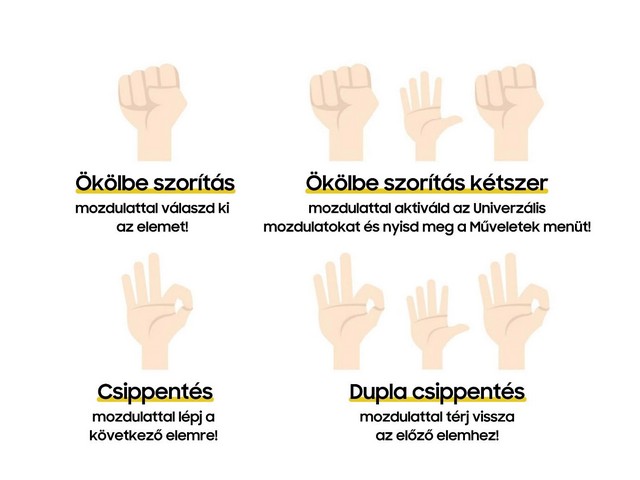
Az Univerzális mozdulatok funkció aktiválása
A felhasználók a következő egyszerű lépésekkel aktiválhatják az Univerzális mozdulatok funkciót Galaxy Watch okosórájukon:
Az Univerzális mozdulatok funkció engedélyezése után a Galaxy Watch[3] egy testre szabható, színes körvonallal jelzi az aktiválást, hogy ez az intuitív üzemmód személyre szabott élményt és nagyobb hozzáférhetőséget nyújthasson mindenkinek.
Ökölbe szorítással nyithatjuk meg és választhatjuk ki a Művelet menü elemeit
Az Univerzális mozdulatok között megtalálható Ökölbe szorítás gesztussal a felhasználók leegyszerűsíthetik az elemek kiválasztásának és megnyitásának folyamatát Galaxy Watch készülékükön.
Az Ökölbe szorítás kétszer mozdulattal nyithatják meg a Művelet menüt, amelyen belül számos kényelmes, csuklóról közvetlenül elérhető opciót érhetnek el. Ez a menü egy eszköztár, amely olyan alapvető lehetőségeket kínál, mint az Alkalmazások menüjének megnyitása, Ugrás az előző képernyőre vagy a legutóbbi Alkalmazások megjelenítése.
A dinamikus Művelet menü tartalmát a felhasználók az aktuálisan megnyitott képernyő függvényében állíthatják be az aktiválás során. Az elem kiválasztásakor pedig elegendő egyszerűen Ökölbe szorítani a kezüket.
Csippentéssel oda-vissza ugrálhatunk az elemek között
A Galaxy Watch Csippentés és Dupla csippentés mozdulatai új, érintésmentes módot kínálnak a készülék irányítására, előnyös megoldást biztosítva a mozgásukban korlátozott felhasználóknak. Ezekkel a mozdulatokkal két különböző elem között navigálhatnak, vagy visszatérhetnek korábbi tevékenységeikhez.
A Csippentés funkcióval az óra viselői görgethetnek üzeneteik között, böngészhetik naptárbejegyzéseiket vagy megtekinthetik fotóalbumaikat.

A hozzáférhetőség növelése egyfelől a fennálló akadályok elhárítását, másfelől pedig azt a célt szolgálja, hogy minden felhasználónak egyenértékű, zökkenőmentes élményt kínáljon. Az Univerzális mozdulatok funkció intuitív vezérlési lehetőségeket biztosít a Galaxy Watch tulajdonosoknak. A felhasználók egyszerűen változtathatnak a négy mozdulathoz társított műveleteken, ezáltal úgy szabhatják személyre készüléküket, hogy az még jobban megfeleljen egyéni igényeiknek.
Még egy hasznos funkció, amellyel vezérelhetjük Galaxy Watch okosóránkat
A Galaxy Watch Mozdulatok[4] beállításai a Speciális funkciók menüpont alatt érhetők el. Ez a kivételes, egyszerű kéz- és karmozdulatokkal elérhető funkció praktikus parancsikonokat kínál olyan műveletek beállításához, mint a Hívásfogadás, a Jelzések vagy hívások bezárása vagy az alkalmazásokat érintő Gyorsindítás.
[1] A funkció a One UI 5 Watch frissítéssel rendelkező Galaxy Watch6, Watch5 és Watch4 szériák készülékein érhető el.
[2] A funkció a One UI 5 Watch frissítéssel rendelkező Galaxy Watch6, Watch5 és Watch4 szériák készülékein érhető el.
[3] Az Univerzális mozdulatok aktiválásához alkalmazott mozdulatok a Galaxy Watch okosóra modelljétől, a szoftververziótól, a régiótól és a szolgáltatótól függően eltérő lehet.
[4] A felhasználó a Mozdulatok beállításait a Beállítások > Speciális funkciók > Mozdulatok menüpontokon keresztül érheti el, bekapcsolva az egyes mozdulatokat (Hívásfogadás, Jelzések vagy hívások bezárása vagy Gyorsindítás).


